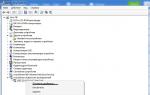Odzyskiwanie oprogramowania sprzętowego Sony Z2. Jak zrootować Sony Xperia Z2 (D6503)
Menu odzyskiwania to specjalny tryb serwisowy systemu mobilnego Android. Dostępne na wszystkich smartfonach i tabletach. Służy do uruchomienia, jeśli użytkownik chce szybko usunąć wszystkie informacje z urządzenia, przywrócić ustawienia fabryczne, zmienić oprogramowanie, a także w niektórych innych sytuacjach.
Jeśli odzyskiwanie na urządzeniu nigdy nie zostało zmienione, nazywa się to STOCK. Jeśli to menu zostało zszyte, to nazywa się już CUSTOM.
Wśród odzyskiwania niestandardowego najpopularniejsze są CWM i TWRP ze względu na ich funkcjonalność.
Aby wejść do menu odzyskiwania na wyłączonym urządzeniu, użyj specjalnej kombinacji naciśnięć HOME, POWER, VOLUME+ i VOLUME-. Jednocześnie dalej różne urządzenia musisz użyć innego z tych przycisków.
Poniżej w artykule znajdziesz sposób na swoje urządzenie. Swoją drogą, też są specjalne programy aby uruchomić to menu. Przyjrzymy się tutaj jednemu z najwygodniejszych, zwanym Quick Boot.
Uniwersalny sposób na wejście do odzyskiwania na Androidzie
Obecnie ta sama kombinacja klawiszy jest odpowiednia dla wielu modeli różnych producentów. Dlatego warto najpierw rozważyć tę metodę. Być może można to nazwać metodą uniwersalną.
Procedura jest następująca:
- Wyłącz smartfon lub tablet z Androidem.
- Naciśnij przycisk zasilania, a następnie krótko naciśnij przycisk zwiększania głośności.
- Urządzenie przejdzie w tryb odzyskiwania.
- Gdy urządzenie jest włączone, naciśnij przycisk włączania/wyłączania na kilka sekund.
- Na ekranie pojawi się menu z niektórymi parametrami, w którym może znajdować się przycisk „Przejdź do odzyskiwania” lub coś w tym rodzaju.
Jeśli na Twoim Androidzie te kombinacje klawiszy nie prowadzą do pożądanego rezultatu, zobacz poniżej wszystkie możliwe kombinacje specjalnie dla każdej popularnej linii urządzeń. W przypadku wszystkich innych urządzeń odpowiednia jest jedna z uniwersalnych opcji opisanych powyżej.
Odzyskiwanie na Samsungu
Jeśli posiadasz urządzenie z popularnej linii Galaxy od Samsung Electronics, to jedna z poniższych metod będzie Ci odpowiadać. Pamiętaj, że wszystkie kombinacje klawiszy obowiązują, gdy smartfon lub tablet jest wyłączony.
Metody:
Odzyskiwanie na Sony Xperia
Jeśli jesteś posiadaczem urządzenia z linii Sony Xperia, wyłącz urządzenie, a następnie włącz je i Gdy zaświeci się wskaźnik lub na ekranie pojawi się logo SONY, przytrzymaj klawisz zmniejszania lub zwiększania głośności. W niektórych innych modelach działa kliknięcie logo.
Możliwa jest również ta opcja: wyłącz urządzenie, przytrzymaj przycisk zasilania i poczekaj na kilka wibracji, następnie zwolnij przycisk ON/OFF i szybko naciśnij „Głośność +”.
Odzyskiwanie w HTC
Przede wszystkim użytkownik musi przejść do trybu bootloadera. W większości przypadków wiąże się to z wyjęciem i ponownym zainstalowaniem akumulatora:


Odzyskiwanie na Nexusie
Gdy urządzenie jest wyłączone, przytrzymaj następującą kombinację klawiszy: zmniejszanie głośności i włączanie/wyłączanie (zasilanie).

Teraz znajdź opcję odzyskiwania i przejdź do niej, naciskając przycisk zasilania.

Wejdź do odzyskiwania za pomocą aplikacji Quick Boot
Istnieją również specjalne programy, które pomagają przejść do odzyskiwania jednym dotknięciem palca. Procedura w tym przypadku wcale nie jest skomplikowana. Wystarczy otworzyć Sklep Play, wyszukać aplikację i ją zainstalować. Postanowiłem przedstawić Wam jeden z najwygodniejszych, zwany Quick Boot.
Po instalacji i uruchomieniu wybierz opcję Odzyskiwanie z menu programu.

Urządzenie pomyślnie uruchomi się ponownie w trybie odzyskiwania i będziesz mógł kontynuować pracę z potrzebnymi partycjami, w zależności od wykonywanego zadania. Na przykład, jeśli chcesz przywrócić wszystkie ustawienia fabryczne na swoim urządzeniu, będziesz pracować z sekcją Wipe data (Reset do ustawień fabrycznych), aby zaktualizować oprogramowanie sprzętowe, użyj sekcji Zastosuj aktualizację z itp.
Jak pracować w menu odzyskiwania
Nawigacja tutaj odbywa się poprzez naciskanie bocznych klawiszy zwiększania i zmniejszania głośności. Aby zatwierdzić wybraną opcję, należy krótko nacisnąć przycisk włączania/wyłączania.
Rada: jeśli nie jesteś pewien swoich działań, lepiej nie eksperymentować w tym menu, ponieważ konsekwencje będą nieodwracalne. Urządzenia mobilne z systemem Android, w przeciwieństwie do komputerów stacjonarnych, nie będą wyświetlać ostrzeżeń o możliwych problemach.
Co znajduje się w menu odzyskiwania
To menu zawiera następujące sekcje:
- Uruchom ponownie system.
- Po kliknięciu tego elementu system Android uruchomi się ponownie w trybie normalnym. Jeśli właśnie z ciekawości wszedłeś do odzyskiwania, użyj tego polecenia, aby wyjść.
1) Pamięć wewnętrzna - z istniejącej opcji, w tym z pamięci systemowej, magazynu plików, karty pamięci;
2) Pamięć zewnętrzna - z jakiegoś urządzenia zewnętrznego;
3) Pamięć podręczna - z wewnętrznej pamięci podręcznej systemu. - Przywracania kopii zapasowej. Każde urządzenie przechowuje obraz zapasowy systemu. Po kliknięciu tego elementu rozpocznie się odzyskiwanie z tego obrazu. Oznacza to, że system zostanie całkowicie zaktualizowany do stanu, w jakim znajdował się po zakupie.
- Wyczyść partycję cache. Zawartość pamięci podręcznej systemu zostanie całkowicie usunięta.
- Wyczyść dane|Przywróć ustawienia fabryczne . Wybranie tej pozycji umożliwi zresetowanie wszystkich ustawień dokonanych przez użytkownika przez cały okres użytkowania. Urządzenie całkowicie powróci do ustawień fabrycznych. Należy pamiętać, że podczas procesu resetowania wszystkie informacje wprowadzone i zapisane przez użytkownika zostaną utracone. Obejmuje to wszystkie pliki, foldery, muzykę, filmy itp. Jednak po zresetowaniu ustawień wydajność tabletu zwykle wzrasta o rząd wielkości.
Czy zakupiony smartfon Sony Xperia Z2 z systemem Android nie jest funkcjonalny? Czy chcesz zrootować ten smartfon? Pomoże Ci strona i artykuł dotyczący rootowania Sony Xperia Z2!
Co to jest root?
Dla tych, którzy dopiero stali się początkującymi lub nie są ekspertami w rozległym świecie Androida i nie są szczególnie zaznajomieni z koncepcją, jak - Zrootuj Androida, a także dlaczego jest to potrzebne, co można zrobić po uzyskaniu praw roota lub jak się ich później pozbyć, jeśli nie są już potrzebne, wszystko to można znaleźć w szczegółowym artykule -!
Przede wszystkim!
W tym artykule nie ma żadnych „lewych” linków ani niepotrzebnych działań! Jeśli naprawdę potrzebujesz praw roota, przeczytaj uważnie i wykonaj krok po kroku, to gwarancja, że zrobisz wszystko dobrze! Ten artykuł na temat uzyskiwania praw roota jest podzielony na dwie części: Pierwsza część to Wymagane komponenty i warunki, druga część to Instrukcje Jak uzyskać prawa roota, korzystając z otrzymanych plików i programów. Jeśli jesteś w trakcie uzyskiwania roota Prawa Androida stale uruchamiając się ponownie lub w trakcie wiecznego ładowania (zdarza się niezwykle rzadko, ale nadal), wtedy warto. Teraz zacznijmy zdobywać prawa roota!
Producenci Androida czasami wypuszczają nowe oprogramowanie, na którym nie można uzyskać roota przy użyciu jednej z sugerowanych metod. Jeśli artykuł zawiera alternatywne metody, wypróbuj je. I tak nie działa? Sprecyzować Wersja na Androida i wersję oprogramowania w komentarzach (nie pisz złych, gównianych komentarzy, nie wyjdzie to na dobre ani nie zaszkodzi innym). Android jest zawieszony (nie ładuje się), czytaj i czytaj ponownie od PIERWSZEGO AKAPITU, wszystkie niezbędne linki znajdują się w artykule!
Nadal masz pytania?
Czy masz jakieś pytania lub nie możesz uzyskać praw root do swojego Androida? Zostaw komentarz na temat tego, co zadziałało, a co nie, lub co zrobiłeś inaczej.Konieczne do uzyskania praw root
Nowa metoda dla systemu operacyjnego Android 4.4 / 5.0 / 5.1
Dla etapu nr 1

Dla etapu nr 2
- Zainstaluj sterownik Sony na swoim komputerze;
- Oryginalny, nieuszkodzony kabel USB;
- Pobierz archiwum z XZDualRecovery dla swojego modelu, rozpakuj po pobraniu.
Przestarzałe metody
Dla metody nr 2 (przed oprogramowaniem 17.1.2.A.0.314)
Odblokuj program ładujący Sony
- Komputer lub laptop (OS Windows XP/Vista/7/8/8.1)
- Bateria naładowana co najmniej w 50%
- Pobrano i zainstalowany program Uruchomienie Adb
- Zainstaluj sterowniki, jeśli zostały usunięte lub nie zostały zainstalowane
- Pobierz niestandardowe odzyskiwanie CWM
- Pobierz archiwum aktualizacji UPDATE-SuperSU.zip aby uzyskać prawa roota do smartfon HTC Jeden lub jeśli nie zainstalujesz alternatywy zaktualizuj archiwum root.zip)
Dla metody nr 3 (17.1.2.A.0.314 i starsze)
- Komputer (system operacyjny Windows XP/Vista/7/8/10)
- Oryginalny, nieuszkodzony kabel MicroUSB
- Zalecana wyłącz program antywirusowy
- Pobierz i zainstaluj sterowniki Sony
- Pobierz i zainstaluj autorski program witryny - ADB RUN
- Pobierz archiwum z narzędziem do uzyskiwania praw root (mirror)
- Włącz debugowanie USB w Sony Xperia
- Poziom naładowania Sony Xperia wynosi co najmniej 30%
Dla metody nr 4 (dla 4.4.4)
- Komputer (system operacyjny Windows XP/Vista/7);
- Oryginalny, nieuszkodzony kabel MicroUSB;
- Pobierz i zainstaluj sterownik Sony Fastboot;
- Włącz debugowanie USB na Androidzie;
- Pobierz tymczasowe odzyskiwanie dla Sony Xperia Z2;
- Pobierz archiwum aktualizacji UPDATE-SuperSU.zip aby uzyskać prawa roota i przenieść go na kartę pamięci.
[zawalić się]
Instrukcje dotyczące rootowania Sony Xperia Z2
Dla systemu operacyjnego Android 4.4 / 5.0 / 5.1
Etap nr 1
1. Zastosowanie Kingroot pobierz na swoje urządzenie i zainstaluj. Jeśli pojawi się podobne okno, zezwól i kontynuuj;  2. Po prostu uruchom zainstalowaną aplikację Kingroot;
2. Po prostu uruchom zainstalowaną aplikację Kingroot; 
3. Naciśnij niebieski przycisk Root (Start root / Spróbuj root), gdy pojawi się okno z ostrzeżeniem, naciśnij „ODRZUT”;
 4. Poczekaj kilka minut na wykonanie operacji dostępu do konta root;
4. Poczekaj kilka minut na wykonanie operacji dostępu do konta root; 
5. Po chwili „Odebrano root”: 
6. Następnie przejdź do menu zarządzania prawami root i zezwól na „Program ADB” 
Etap nr 2

Przestarzałe metody
Metoda nr 2
1. Aktualizacja archiwum UPDATE-SuperSU.zip przenieść do pamięci telefonu
2. Po odblokowaniu bootloadera wejdź ponownie do menu bootloadera. Aby to zrobić, uruchom program Adb Run -> Uruchom ponownie urządzenia -> Uruchom ponownie program ładujący
3. Wróć do głównego menu Adb Run i przejdź do menu FastBoot
4. Wybierz element w Adb Run Boot, otworzy się okno eksploratora i przenieś do niego wcześniej pobrane odzyskiwanie CWM - boot.img, zamknij okno, po czym rozpocznie się jego instalacja, a po zakończeniu smartfon uruchomi się ponownie
5. Uruchom ponownie smartfon w trybie odzyskiwania, w tym celu Adb Run -> Uruchom ponownie urządzenia -> Uruchom ponownie odzyskiwanie
6. W menu odzyskiwania zainstaluj UPDATE-SuperSU.zip
- Jak korzystać z odzyskiwania i instalować archiwum zip
7. Uruchom ponownie smartfon Sony Xperii Z2
8. Uzyskano prawa roota!
Metoda nr 3
1. Podłącz Sony do komputera
2. Uruchom program ADB RUN i przejdź do Uruchom skrypt
3. Otworzy się okno eksploratora i przeniesie do niego zawartość archiwum  po czym można zamknąć okno
po czym można zamknąć okno
4. Naciśnij przycisk „Enter” i rozpocznie się proces uzyskiwania roota
5. Podczas rootowania nie odłączaj Sony od komputera!
6. Po wyświetleniu komunikatu Sony Xperia uruchomi się ponownie
Możesz odłączyć się od komputera, uzyskano prawa roota!
Metoda nr 4
1. Archiwum Z2-lockeddualrecovery-xxxxxx-.installer.zip rozsunąć suwak
2. Podłącz Sony Xperia ZL do komputera
3. Uruchom program konsolowy, aby uruchomić tymczasowe odzyskiwanie za pomocą pliku zainstaluj.bat 
4. W programie konsolowym wybierz punkt 3 « Instalacja na nierootowanej pamięci ROM przy użyciu metody TowelRoot»
5. Po pewnym czasie smartfon uruchomi się ponownie w trybie odzyskiwania
6. Zainstaluj plik odzyskiwania z menu UPDATE-SuperSU.zip
7. Uruchom ponownie smartfon Sony Xperia Z2, zainstaluj z SuperSU i otrzymaj root
[zawalić się]
Sprawdź, czy Android ma prawa roota
Dla jeszcze większego komfortu interakcji ze smartfonem i rozszerzenia jego możliwości użytkownik może potrzebować uprawnień roota, a także trybu odzyskiwania. Dzisiejsza instrukcja poświęcona będzie temu, jak zainstalować recovery na Sony Xperii i jak się do niej zalogować. Ładne bonusy:
- Nie ma potrzeby odblokowywania bootloadera.
- Jednocześnie zostanie zainstalowanych kilka niestandardowych odzyskiwania - Philz CWM i TWRP na Sony Xperia.
Samo odzyskiwanie (inaczej tryb odzyskiwania) to rodzaj środowiska, które można uruchomić przed uruchomieniem systemu smartfona i wykonać w nim różne przydatne działania: zainstalować aktualizacje, różne modyfikacje, wyczyścić dane smartfona, zresetować go do ustawień fabrycznych, ponownie uruchomić smartfon , zresetuj pamięć podręczną, twórz kopie zapasowe i przywracanie systemu, montuj partycje.
Jak widać, niektóre funkcje są naprawdę przydatne. Ponadto, jeśli Twój smartfon zawiesza się i nie włącza, to w trybie odzyskiwania możesz spróbować szybko przywrócić system, na przykład przywrócić ustawienia fabryczne z całkowitym wyczyszczeniem systemu, jeśli nie jest to możliwe użyj programu PC Companion. Osobiście potrzebowałem tego trybu, aby zainstalować różne modyfikacje na moim smartfon Xperia Z2: mod dźwiękowy poprawiający dźwięk w słuchawkach, kamera z nowym interfejsem, animacja rozruchu z modeli Z5 i innych. Pomimo tego, że instalacja recovery nie jest wcale trudna, to i tak chcemy Cię przestrzec i przypomnieć, że nie ponosimy żadnej odpowiedzialności za podjęte przez Ciebie działania.
Ta metoda jest dobra, ponieważ działa na smartfonach z zamkniętym bootloaderem, ale warunkiem jest obecność praw roota ().
Instrukcje instalacji odzyskiwania na Sony Xperia
Nie zapominaj, że Twój smartfon musi mieć włączone debugowanie USB. Początkowo musisz pobrać niezbędne pliki XZDualRecovery. Skorzystaj z poniższych linków i znajdź żądane archiwum dla swojego modelu: pobierz archiwum z końcówką „RELEASE.installer.zip” dla wersji XZDualRecovery 2.8.21 – Link lub „RELEASE.combined.zip” dla wersji 2.8.25 – Link. Jeśli nie widzisz archiwum dla swojego modelu, poszukaj go w temacie profilu swojego smartfona na forum 4pda.
Rozpakowujemy pobrane archiwum i w folderze widzimy następujące pliki:
Podłączamy smartfon do komputera i uruchamiamy z folderu plik „install.bat”, po czym na komputerze PC otworzy się okno systemowe z prośbą o instalację. Wpisz w nim cyfrę „1” i naciśnij „Enter”:

Rozpocznie się połączenie ze smartfonem (być może w tym momencie na smartfonie pojawi się powiadomienie o zezwoleniu na debugowanie, w którym należy kliknąć „OK”), po czym rozpocznie się pobieranie plików odzyskiwania:

W kolejnym kroku, opisanym w oknie jako „Krok 3”, zostanie zainstalowany Dual Recovery, zostaną sprawdzone uprawnienia roota i pojawi się komunikat, że aby kontynuować instalację należy wcisnąć dowolny przycisk na klawiaturze, co właśnie robisz Do:

Ponownie obserwujemy, jak pliki są kopiowane i instalowane. Po pomyślnym zakończeniu tej procedury ponownie pojawi się komunikat o konieczności naciśnięcia dowolnego klawisza, aby kontynuować, i w tym momencie smartfon rozpoczął już ponowne uruchamianie:

Smartfon uruchomi się ponownie w jednym z niestandardowych trybów odzyskiwania: Philz CWM (pierwszy zrzut ekranu) lub TWRP (drugi zrzut ekranu):


Aby ponownie uruchomić smartfon, w pierwszym przypadku należy wybrać Opcje zasilania – Uruchom ponownie lub Wyłącz, a w drugim przypadku Uruchom ponownie – System lub Wyłącz. Więcej o wszystkich pozycjach menu i możliwościach poszczególnych trybów można przeczytać w Internecie, po prostu wpisując ich nazwy w wyszukiwarce.
Jak wejść do odzyskiwania na Sony Xperia
Jeśli smartfon jest wyłączony i chcesz przejść do trybu odzyskiwania, musisz nacisnąć przycisk zasilania, aby włączyć urządzenie, a gdy tylko pojawi się logo Sony, naciśnij maksymalnie dwa sygnały wibracyjne:
- przycisk zwiększania głośności, aby wejść do Philz CWM.
- przycisk zmniejszania głośności, aby wejść do TWRP.
Kolejną miłą rzeczą jest to, że na naszym smartfonie będziemy mieli aplikację NDR Utils do zarządzania interakcją z trybami, która ma ikonkę z diabłem. W nim możesz wybrać, które niestandardowe odzyskiwanie będzie lepsze do logowania (dla mnie jest to TWRP), a także szybko wyłączyć smartfon, zrestartować system, uruchomić ponownie w trybie odzyskiwania, fastboot lub flashmod. Dlatego jeśli pracujesz ze smartfonem i chcesz natychmiast ponownie uruchomić Sony Xperia w trybie odzyskiwania, po prostu przejdź do tej aplikacji, wybierz żądaną wersję i kliknij „Uruchom ponownie do odzyskiwania podstawowego”.


Następnie smartfon natychmiast uruchomi się ponownie i zaloguje się do niego. Starałem się opisać cały proces możliwie najdokładniej i mam nadzieję, że instrukcja będzie jasna i przydatna.
W kontakcie z
Próbujesz wejść w tryb odzyskiwania na swojej Sony Xperia Z2, ale nie wiesz, jak to zrobić? Jeśli odpowiedź brzmi „tak”, ten samouczek krok po kroku jest właśnie tym, czego potrzebujesz. Tutaj mamy trzy różne sposoby wejścia w tryb odzyskiwania na Sony Xperia Z2, ale przed podjęciem jakichkolwiek działań musisz mieć pewność, że tego naprawdę potrzebujesz.
Tryb odzyskiwania jest bezpośrednio powiązany z różnymi operacjami, wśród których możemy wymienić wykonanie twardego resetu (znanego również jako reset fabryczny), utworzenie kopii zapasowej, zastosowanie oficjalnej aktualizacji, zainstalowanie pakietów stron trzecich lub wyczyszczenie pamięci podręcznej. Dodatkowo pozwala użytkownikom usuwać błędy i poprawiać szybkość działania smartfona z Androidem.
Wejście do trybu odzyskiwania na Sony Xperia Z2 wcale nie jest trudne, a jest jeszcze lepiej, jeśli możesz wybrać dowolną metodę z listy, którą tutaj mamy. Pierwsza metoda opiera się na kombinacjach kluczy sprzętowych, natomiast druga (przy użyciu plików ADB) jest również idealna w przypadku uszkodzenia któregokolwiek klucza sprzętowego.
Jeśli chodzi o ostatnią metodę aplikacji QuickBoot, zaleca się posiadanie telefonu umożliwiającego użytkownikom uruchomienie trybu odzyskiwania i trybu bootloadera bezpośrednio poprzez łatwy interfejs.
Co więcej, nie zapominaj, że kroki podane w tym samouczku działają tylko dla Sony Xperia Z2, więc zastosowanie tego przewodnika do innego urządzenia lub innego modelu może powodować problemy. Zostałeś ostrzeżony, więc korzystasz z tego przewodnika na własne ryzyko. Nie ponosimy żadnej odpowiedzialności za cokolwiek, co stanie się z Twoim telefonem.
I na koniec, nie zapominaj, że musisz przeczytać cały samouczek i zrozumieć każdy krok przed kontynuowaniem, w przeciwnym razie ryzykujesz uszkodzeniem lub nawet zamurowaniem telefonu Sony Xperia Z2.
Jak ręcznie wejść w tryb odzyskiwania na Xperii Z2:
- Wyłącz Xperię Z2 i poczekaj kilka sekund;
- Włącz smartfon, naciskając przycisk zasilania, a gdy pojawi się dioda powiadomienia, naciśnij kilka razy przycisk zwiększania lub zmniejszania głośności (każdy z nich działa);
- Słuchawka wyświetli ekran trybu odzyskiwania;
- Teraz użyj przycisków głośności, aby poruszać się między opcjami trybu odzyskiwania i naciśnij ponownie Zasilanie, aby wybrać i zastosować opcję odzyskiwania.
Jak wejść w tryb odzyskiwania na Xperii Z2 z ADB:
- Zacznij od pobrania i zainstalowania plików ADB z;
- Następnie musisz wyodrębnić zawartość zip plików ADB i zapisać ją na swoim komputerze;
- Włącz Opcje programistyczne, przechodząc do Ustawień, a następnie otwierając „Informacje o telefonie”, przewijając w dół i naciskając siedem razy tekst „Numer kompilacji”; po wykonaniu tej czynności Opcje programisty zostaną włączone i pojawią się na ekranie Ustawienia, więc włączysz debugowanie USB w Opcjach programisty;
- Następnie musisz przejść do Ustawień, otworzyć menu Opcje programisty i zaznaczyć opcję „Debugowanie USB”;
- Użyj kabla USB, aby podłączyć Sony Xperia Z2 do komputera;
- Otwórz folder, który został wcześniej wyodrębniony;
- Kliknij dwukrotnie plik „Boot in Recovery Mode.bat”;
- Twój smartfon Sony Xperia Z2 uruchomi się teraz ponownie w trybie odzyskiwania.
Jak wejść w tryb odzyskiwania na Xperii Z2 za pomocą aplikacji QuickBoot (wymagany root):
- Pobierz aplikację Quickboot ze strony Google Play Zapisz, a następnie zainstaluj na swoim telefonie;
- Po zakończeniu procesu instalacji musisz uruchomić aplikację na swoim urządzeniu Xperia Z2;
- Przyznaj dostęp root do tej aplikacji Quickboot, aby mogła kontynuować działanie;
- Teraz wybierz „Odzyskiwanie” z listy opcji;
- Spowoduje to wkrótce przejście do ekranu trybu odzyskiwania.
To było wszystko! Pomyślnie weszłeś w tryb odzyskiwania na swoim urządzeniu. Jeśli masz inne pytania dotyczące tego tematu, nie wahaj się podzielić swoimi przemyśleniami w sekcji komentarzy. Każda kwestia zostanie wyjaśniona tak szybko, jak to możliwe, możemy Cię o tym zapewnić!
W tym artykule poprowadzimy Cię jak zainstalować Odzyskiwanie TWRP i rootowanie Sony Xperia Z2. Postępuj zgodnie z poniższym przewodnikiem krok po kroku, aby zrootować swoją Sony Xperia Z2 i zainstalować na niej odzyskiwanie TWRP.
Sony Xperia Z2 to budżetowe smartfony. Sony Xperia Z2 wyposażona jest w 5,2-calowy wyświetlacz odporny na zarysowania ze szkła Gorilla Glass o rozdzielczości 1080 x 1920 pikseli przy 424 PPI, 3 GB pamięci RAM z chipsetem Snapdragon 801 i niewymienną baterią Li-Ion 3200 mAh.
Odzyskiwanie TWRP to niestandardowa wersja odzyskiwania zapasów, która służy do flashowania niestandardowych pamięci ROM. Jest bardzo popularna i jest jedną z najbardziej preferowanych metod używanych podczas rootowania lub instalowania niestandardowych ROM-ów.
Jeśli jesteś użytkownikiem Sony Xperia Z2, to mamy dla Ciebie niesamowicie dobrą wiadomość. Masz możliwość łatwego zrootowania swojego urządzenia, instalując TWRP. Wszystko, czego potrzebujesz, to odblokowanie bootloadera na twoim urządzeniu, co zapewni ci dostęp do roota w telefonie za pomocą odzyskiwania TWRP.
Cały proces jest dość prosty i można go ukończyć w ciągu 10-15 minut. Wspomnieliśmy już, że jednym z najbardziej preferowanych zastosowań odzyskiwania TWRP jest to, że można go używać do flashowania niestandardowych pamięci ROM na swoim urządzeniu za pomocą odzyskiwania zapasów. Zobaczmy więc, jak zainstalować odzyskiwanie TWRP i zrootować Sony Xperia Z2.
Warunki wstępne
- Ten przewodnik dotyczy tylko Sony Xperia Z2.
- Odblokowany bootloader.
- Pamiętaj, aby wykonać kopię zapasową plików przed rozpoczęciem instalacji TWRP i zrootowania urządzenia.
- Twoje urządzenie musi mieć więcej niż baterię, aby zapobiec nagłemu wyłączeniu.
Kroki, aby zainstalować odzyskiwanie TWRP i zrootować Sony Xperia Z2
Zainstaluj odzyskiwanie TWRP
To wszystko! Zrootowałeś swoją Sony Xperia Z2 za pomocą odzyskiwania TWRP. Można to sprawdzić poprzez długie naciśnięcie „ Zmniejszanie głośności + zasilanie”, aż urządzenie uruchomi się w trybie odzyskiwania.